چک کردن نسخه PHP سایت از ۲ روش ساده
- امنیت وردپرس مقالات آموزشی
- بروزرسانی شده در
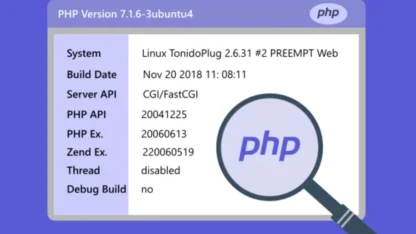
نسخه php سایت یکی از مهمترین عوامل در افزایش سرعت سایت شماست. قبلا توضیح دادیم که با ارتقا نسخه پی اچ پی میتوانید سرعت سایت خود را تقریبا ۲ برابر کنید. اما چگونگی چک کردن نسخه PHP یکی از کارهایی است که باید قبل از اینکار انجام دهیم. شاید نسخه PHP شما آخرین نسخه باشد و نیازی به آپدیت کردن آن نداشته باشید.
آنچه در این مقاله میخوانید
چک کردن نسخه PHP سایت
برای چک کردن نسخه پی اچ پی چند روش وجود دارد که در این مقاله ۲ روش انجام آن را برای سایتهای وردپرسی و غیر وردپرسی توضیح خواهم داد.
طبق دادههای سایت ویکی پدیا در حال حاضر نسخه 7.4 پی اچ پی آخرین نسخه منتشر شده بصورت Stable است. پس بهتر است روی سرور سایت خود این نسخه را نصب کرده باشید.
البته بیصبرانه منتظر ارائه نسخه ۸ بصورت استیبل هستیم. احتمالا سرعت بسیار بالاتری با این نسخه خواهیم داشت.
اما بیایید ببینیم نسخه پی اچ پی سایت شما چند است. شاید ۵.۶ باشد و با آپدیت کردن آن به نسخه ۷.۴ یک تغییر شگفت در سرعت سایت خود مشاهده کنید. اگر اینطور بود حتما در بخش نظرات همین پست اطلاع دهید. 🙂
بررسی نسخه PHP در وردپرس
بررسی کردن نسخه PHP در سایت وردپرس بسیار ساده است. کافیست وارد بخش ابزارها > سلامت سایت شوید.
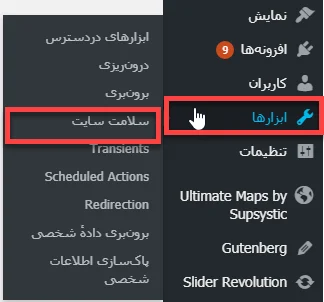
وارد تب اطلاعات شوید.
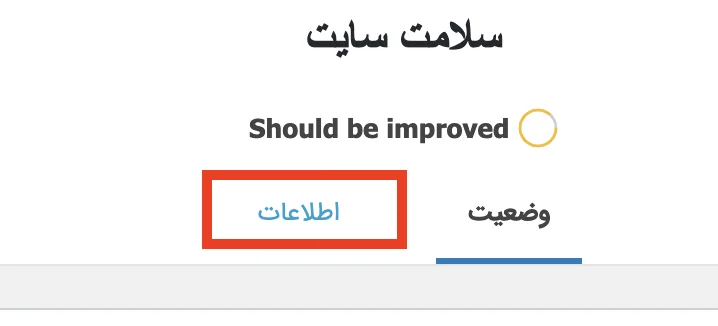
حالا روی سرور کلیک کنید. در اینجا اطلاعات وب سرور خود را مشاهده خواهید کرد.
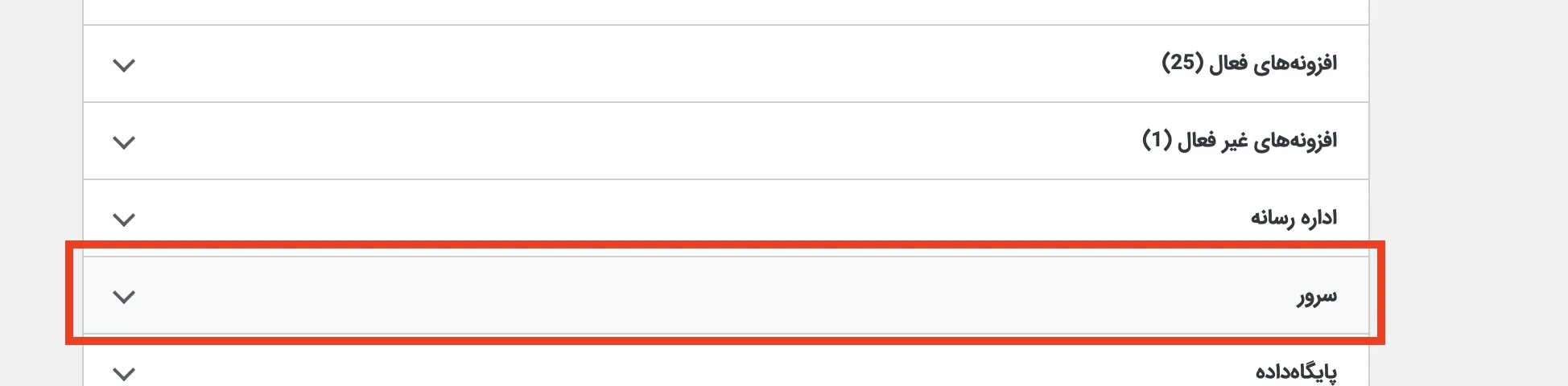
و در نهایت نسخه PHP سایت خود را مشاهده کنید. نسخه پی اچ پی سایت ما اینجا ۷.۴ است.
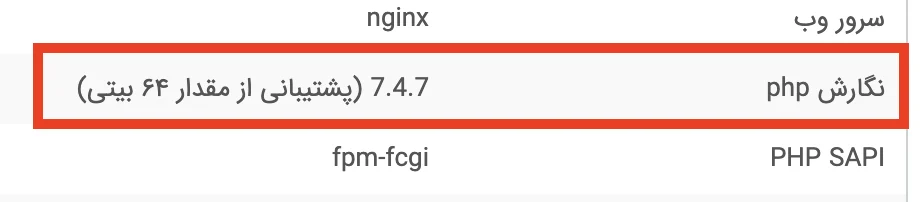
به همین راحتی! شما متوجه شدید که نسخه پی اچ پی شما چه نسخهای است. حالا کافیست طبق آموزش تغییر نسخه PHP اقدام کنید.
چک کردن نسخه PHP در سایتهای (خدایی نکرده 🙂 ) غیر وردپرسی
اگر سایتی دارید که با وردپرس راهاندازی نشده. (البته امیدوارم اینطور نباشد 🙂 ) باید از روش دوم استفاده کنید. در این روش باید ابتدا وارد فایل منیجر هاست خود شوید.
سپس روی Create New File کلیک کنید.
نام فایل جدید را php.php بگذارید. سپس وارد ویرایش فایل شده و کد زیر را در فایل ساخته شده تایپ کنید:
<?php phpinfo();?>در نهایت کافیست این آدرس را باز کنید. به جای mihanwp.com دامنه خود را وارد کنید:
http://mihanwp.com/php.phpو اینجا اطلاعات کاملی از نسخه PHP و سایر اطلاعات سرور مشاهده خواهید کرد. در بخش بالای صفحه سمت چپ میتوانید نسخه پی اچ پی خود را مشاهده کنید.
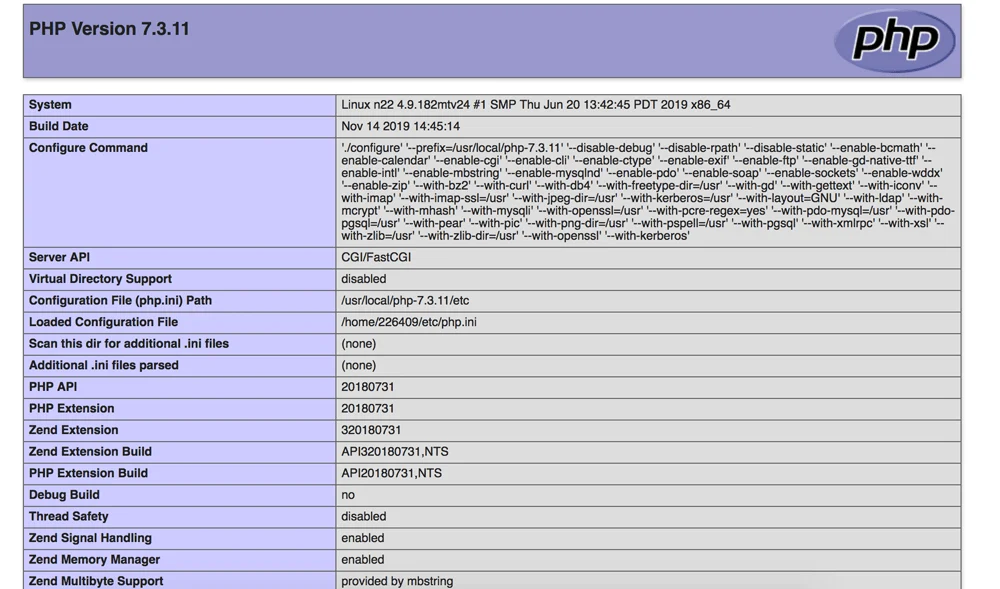
موفق باشید. 🙂


سلام جناب راد. من سایتم رو از یک هاست به هاست دیگه ای انتقال دادم. سایت بدون مشکل و موفق جابجا شده و بالاست و کار می کنه. منتهی به هر نسخه ای از PHP که ارتقا میدم، هیچ تغییری توی اطلاعات دشبورد وردپرسم رخ نمیده و همچنان ارور قدیمی بودن نسخه PHP رو نمایش میده. آخرین بار به نسخه 8.1 ارتقا دادم ولی امروز بعد از سه روز که مسیر Tools > Site Health > Info > Server > PHP version رو چک کردم همچنان نسخه 5.6.40 نمایش داده میشه درصورتی که توی cPanel کارنت ورژنم رو همون 8.1 زده! این درمورد نسخه های دیگه مثل 7.2 یا 7.4 هم صدق می کنه و بعد از تغییر به این نسخه ها هم کماکان ارور آپدیت نبودن توی دشبورد وردپرس میاد. ممنون میشم راهنماییم کنین
سلام باید از هاست بخواید بررسی و حل کنن